01安装
要安装FastvueSophos Reporter:
在满足上述建议的计算机上双击下载的安装exe
继续执行安装向导以安装软件。安装向导将要求您:
安装文件夹(默认为C:ProgramFilesFastvueSophos Reporter)。此文件夹中仅安装应用程序文件。它不需要太多磁盘空间。
网站和虚拟目录(默认为“默认网站”)。如果您的服务器上安装了其他网站,最好将FastvueSophosReporter安装到虚拟目录,如“Fastvue”或“sophosreports”。然后您可以访问网站http://yourserver/fastvue例如,它不会干扰服务器上的任何其他站点。
数据位置(默认为C:ProgramDataFastvueSophosReporter)。这是存储所有导入数据、配置和报告文件的位置。指定具有足够磁盘空间的位置。
02配置Syslog
SophosUTM(SG):
确保SophosUTM已启用Web过滤功能并应用于您的网络,至少有一个类别设置为阻止或警告。然后转到Web管理|日志记录和报告|日志设置|远程Syslog,并使用以下设置将Fastvue服务器添加为Syslog服务器:
服务器=FastvueReporter Server IP(如有必要,添加新的主机对象)
端口=在预定义的SYSLOG协议中拖动。如果Fastvue机器上已经安装了syslog应用程序,则使用自定义端口,如50514。
然后选中远程Syslog日志选择部分中的“Web筛选”复选框,然后单击应用。
SophosXG防火墙:
在XG防火墙上,确保应用了“Web策略”并选中了“日志流量”复选框的防火墙规则。
然后转到Configure| System Services | Log,将Fastvue服务器添加为syslog服务器
设置:
服务器=FastvueReporter Server IP
端口=Fastvue机器上任何未使用的端口(514为默认值)
设施=守护程序
严重性=信息
格式=设备标准格式。
然后向下滚动并选中以下日志事件旁边FastvueSyslog服务器的复选框,然后单击应用:
防火墙|防火墙规则
防火墙|SSLVPN隧道
IPS|异常
IPS|签名
防病毒|检查所有事件
内容过滤|检查所有事件
事件|身份验证事件
高级威胁防护|ATP事件
沙尘暴|沙尘暴事件
03添加源
在SophosReporter 2.0中添加SophosUTM作为源代码。这可以在安装后显示的起始页上完成,也可以在设置|源代码|添加源代码中完成。
导入第一个记录可能需要10-20秒。您可以查看在“设置|源”中导入的记录和日期。记录开始导入后,您可以转到“仪表板”选项卡查看网络流量。
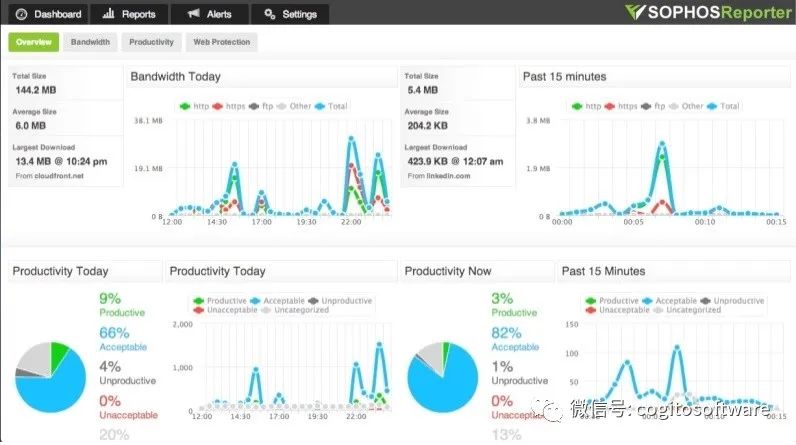
04享受!
现在您可以测试SophosReporter 2.0的许多功能。
编辑:何安
-
服务器
+关注
关注
12文章
9010浏览量
85160 -
软件
+关注
关注
69文章
4762浏览量
87144
原文标题:安装Fastvue Reporter
文章出处:【微信号:哲想软件,微信公众号:哲想软件】欢迎添加关注!文章转载请注明出处。
发布评论请先 登录
相关推荐
ug6.0安装方法_ug6.0 win7安装方法_ug6.0安装教程
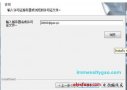




 安装FastvueSophos Reporter的方法
安装FastvueSophos Reporter的方法
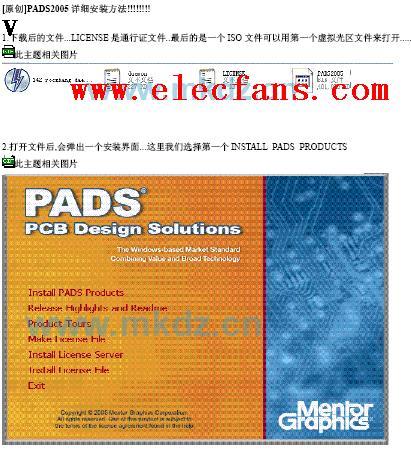












评论